O mouse touch não funciona no laptop
Um mouse de toque integrado ou, como também é chamado, um touchpad em um laptop é algo insubstituível. Situações em que ele se recusa completamente a trabalhar são muito desagradáveis, mas às vezes acontecem. Existem muitas razões para isso e, na maioria das vezes, o sensor não responde devido a um mau funcionamento do driver ou desligamento acidental, por exemplo, por crianças.
Nesse caso, você não deve levar imediatamente seu laptop a um centro de serviço. Você mesmo pode tentar restaurar a operação normal do touchpad, especialmente porque não precisa ser um especialista em TI de alto nível para fazer isso.
O conteúdo do artigo
As principais razões pelas quais o mouse sensível ao toque não funciona em um laptop
 Além da falha mecânica do touchpad, existem vários outros motivos para sua inoperabilidade. Nesse caso, você mesmo pode resolver facilmente a maioria dos problemas. Entre os principais motivos pelos quais um mouse sensível ao toque não funciona:
Além da falha mecânica do touchpad, existem vários outros motivos para sua inoperabilidade. Nesse caso, você mesmo pode resolver facilmente a maioria dos problemas. Entre os principais motivos pelos quais um mouse sensível ao toque não funciona:
- poluição. Neste caso, o sensor não para de funcionar completamente, mas apenas parcialmente. A resposta do cursor ao tocar em um touchpad sujo, embora fraca, está presente;
- A sensibilidade está muito alta. Configurações incorretas em alguns modelos de laptop, especialmente mais antigos, às vezes levam a problemas operacionais;
- o touchpad foi desativado. Existem teclas de atalho para isso, que podem variar dependendo do modelo. Nos laptops HP, para desativar o touchpad, basta tocar duas vezes acidentalmente na marca especial (canto superior esquerdo);
- motoristas que não trabalham. É possível que drivers de uma versão instável ou de uma fonte não oficial tenham sido instalados no dispositivo. Além disso, esse problema pode surgir devido a danos mecânicos nos setores do disco rígido nos quais os drivers foram gravados, por exemplo, quando um laptop cai;
- Nas configurações do sistema, a opção “desativar o touchpad ao conectar um mouse” está habilitada. Nesse caso, o sensor não funciona enquanto um mouse estiver conectado ao laptop.
Os motivos descritos devem ser verificados primeiro, pois podem ser facilmente corrigidos por você mesmo.
Solução de problemas
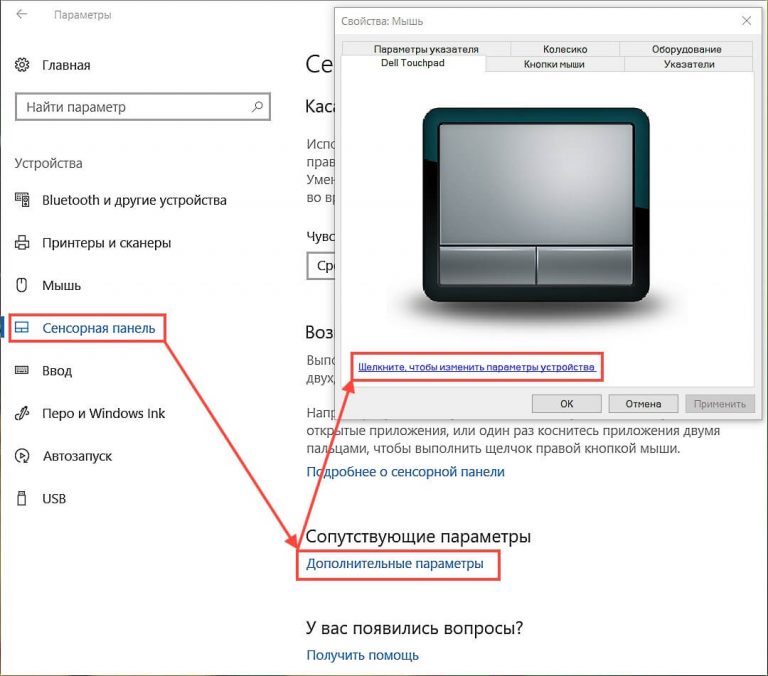 Antes de realizar qualquer ação, você deve tentar reiniciar o seu dispositivo. Por que fazer isso? Talvez devido à operação prolongada, o sistema operacional tenha travado. Se isso não ajudar, tente um dos métodos abaixo.
Antes de realizar qualquer ação, você deve tentar reiniciar o seu dispositivo. Por que fazer isso? Talvez devido à operação prolongada, o sistema operacional tenha travado. Se isso não ajudar, tente um dos métodos abaixo.
Se o touchpad ficar sujo, limpe-o com um pano úmido ou cotonete embebido em álcool. Certifique-se também de que seus dedos estejam secos e limpos durante o trabalho.
O motivo mais comum para um mouse touch não funcionar é desligá-lo. Para ligar/desligar o touchpad, existem combinações de teclas especiais que diferem dependendo do modelo:
- Asus: Fn + F9 ou Fn + F7;
- Dell: Fn+F5;
- Acer:Fn+F7;
- Lenovo: Fn+F6;
- Gigabyte: Fn + F1.
Para facilitar a navegação, os fabricantes colocam uma imagem do painel de toque na tecla de função desejada. Em alguns laptops, por exemplo HP, você pode desativar o touchpad clicando duas vezes nele em um local designado (geralmente no canto superior esquerdo).
Em certos casos, reinstalar os drivers pode ajudar. Para fazer isso, use o CD que acompanha seu laptop.Caso não esteja, a versão atual do driver sempre pode ser baixada do site do fabricante, o que é ainda melhor, pois a causa do mau funcionamento pode ser um software desatualizado.
Se o motivo for que o dispositivo está desabilitado nas configurações do BIOS, você deve habilitá-lo. Para fazer isso você precisará de:
- Vá para o BIOS. Para fazer isso, mantenha pressionada a tecla correspondente (na maioria dos casos Del) ao ligá-lo. A chave necessária é indicada durante a inicialização, por exemplo “Pressione Del para executar a configuração”.
- Encontre o item “Dispositivo apontador interno” na seção “Avançado” e certifique-se de que “Ativado” esteja próximo a ele.
- Saia e salve as alterações. Para fazer isso, selecione “Sair” e clique em “Salvar e sair da configuração”.
Os métodos listados, na maioria dos casos, ajudam a resolver problemas com um mouse sensível ao toque não funcional. Se na sua situação eles não trouxeram resultados, provavelmente o motivo é um dano mecânico, por exemplo, um cabo desconectado que conecta o touchpad. Se você está confiante em suas habilidades, pode tentar desmontar o laptop e consertá-lo, caso contrário é melhor entrar em contato com um especialista.





